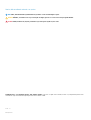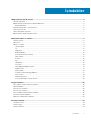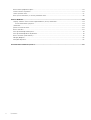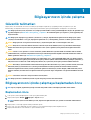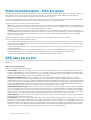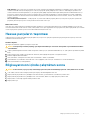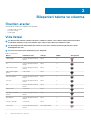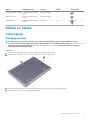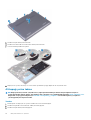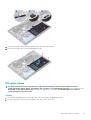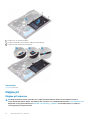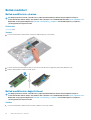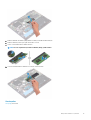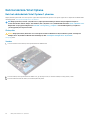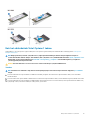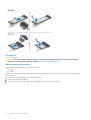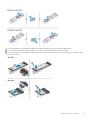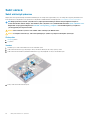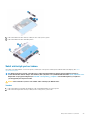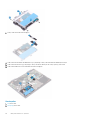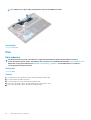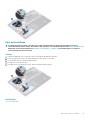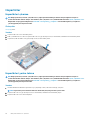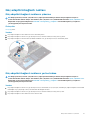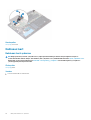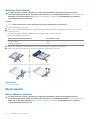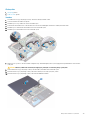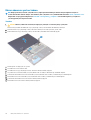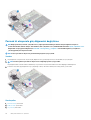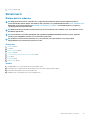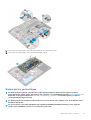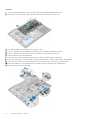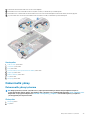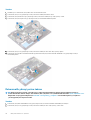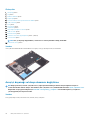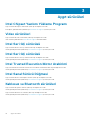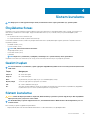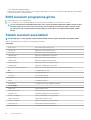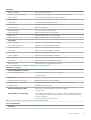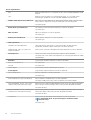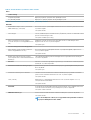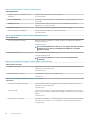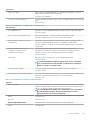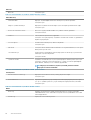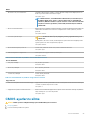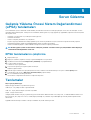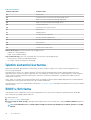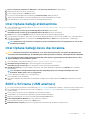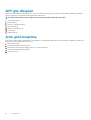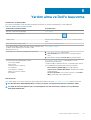Dell Inspiron 5491 2-in-1 Kullanım kılavuzu
- Tip
- Kullanım kılavuzu

Inspiron 5491 2'si 1 arada
Servis El Kitabı
Resmi Model: P93G
Resmi Tip: P93G001

Notlar, dikkat edilecek noktalar ve uyarılar
NOT NOT, ürününüzü daha iyi kullanmanıza yardımcı olacak önemli bilgiler sağlar.
DİKKAT DİKKAT, donanım hasarı veya veri kaybı olasılığını gösterir ve sorunu nasıl önleyeceğinizi bildirir.
UYARI UYARI, mülk hasarı, kişisel yaralanma veya ölüm potansiyeline işaret eder.
© 2019 Dell Inc. veya bağlı kuruluşları. Tüm hakları saklıdır. Dell, EMC ve diğer ticari markalar, Dell Inc. veya bağlı kuruluşlarının ticari
markalarıdır. Diğer ticari markalar ilgili sahiplerinin ticari markaları olabilir.
2019 - 07
Revizyon A00

1 Bilgisayarınızın içinde çalışma........................................................................................................ 5
Güvenlik talimatları.................................................................................................................................................................5
Bilgisayarınızın içinde çalışmaya başlamadan önce............................................................................................................ 5
Başlamadan önce ............................................................................................................................................................5
Elektrostatik boşalma - ESD koruması................................................................................................................................ 6
ESD saha servis kiti............................................................................................................................................................... 6
Hassas parçaların taşınması.................................................................................................................................................. 7
Bilgisayarınızın içinde çalıştıktan sonra.................................................................................................................................7
2 Bileşenleri takma ve çıkarma......................................................................................................... 8
Önerilen araçlar...................................................................................................................................................................... 8
Vida listesi............................................................................................................................................................................... 8
Sökme ve Takma................................................................................................................................................................... 9
Taban kapağı.....................................................................................................................................................................9
Pil......................................................................................................................................................................................12
Düğme pil.........................................................................................................................................................................14
Bellek modülleri............................................................................................................................................................... 16
Katı hal sürücü/Intel Optane.........................................................................................................................................18
Sabit sürücü....................................................................................................................................................................22
Isı emici............................................................................................................................................................................25
Fan...................................................................................................................................................................................26
Hoparlörler...................................................................................................................................................................... 28
G/Ç kartı.........................................................................................................................................................................29
Güç adaptörü bağlantı noktası...................................................................................................................................... 31
Kablosuz kart..................................................................................................................................................................32
Ekran aksamı...................................................................................................................................................................34
Parmak izi okuyuculu güç düğmesi.............................................................................................................................. 37
Sistem kartı.....................................................................................................................................................................39
Dokunmatik yüzey..........................................................................................................................................................43
Avuç içi dayanağı ve klavye aksamı............................................................................................................................. 45
3 Aygıt sürücüleri..........................................................................................................................48
Intel Chipset Yazılımı Yükleme Programı...........................................................................................................................48
Video sürücüleri....................................................................................................................................................................48
Intel Seri GÇ sürücüsü........................................................................................................................................................ 48
Intel Seri GÇ sürücüsü........................................................................................................................................................ 48
Intel Trusted Execution Motor Arabirimi...........................................................................................................................48
Intel Sanal Sürücü Düğmesi................................................................................................................................................48
Kablosuz ve Bluetooth sürücüleri...................................................................................................................................... 48
4 Sistem kurulumu........................................................................................................................ 49
Önyükleme Sırası................................................................................................................................................................. 49
Gezinti tuşları....................................................................................................................................................................... 49
Sistem kurulumu.................................................................................................................................................................. 49
İçindekiler
İçindekiler 3

BIOS kurulum programına girme........................................................................................................................................50
Sistem kurulum seçenekleri................................................................................................................................................50
CMOS ayarlarını silme......................................................................................................................................................... 57
BIOS (Sistem Kurulumu) ve Sistem parolalarını silme.....................................................................................................58
5 Sorun Giderme...........................................................................................................................59
Gelişmiş Yükleme Öncesi Sistem Değerlendirmesi (ePSA) tanılamaları........................................................................59
EPSA tanılamalarını çalıştırma...................................................................................................................................... 59
Tanılamalar........................................................................................................................................................................... 59
İşletim sistemini kurtarma...................................................................................................................................................60
BIOS'u Sıfırlama...................................................................................................................................................................60
Intel Optane belleği etkinleştirme....................................................................................................................................... 61
Intel Optane belleği devre dışı bırakma.............................................................................................................................. 61
BIOS’u Sıfırlama (USB anahtarı).........................................................................................................................................61
WiFi güç döngüsü................................................................................................................................................................ 62
Artık gücü boşaltma.............................................................................................................................................................62
6 Yardım alma ve Dell'e başvurma................................................................................................... 63
4 İçindekiler

Bilgisayarınızın içinde çalışma
Güvenlik talimatları
Bilgisayarınızı olası hasarlardan korumak ve kendi kişisel güvenliğinizi sağlamak için aşağıdaki güvenlik yönergelerine uyun. Aksi
belirtilmedikçe, bu belgede bulunan her prosedür, bilgisayarınızla birlikte gelen güvenlik bilgilerini okuduğunuzu varsaymaktadır.
NOT Bilgisayarınızın içinde çalışmadan önce, bilgisayarınızla birlikte verilen güvenlik bilgilerini okuyun. Ek güvenlik en iyi
uygulama bilgileri için www.dell.com/regulatory_compliance adresindeki Regulatory Compliance (Yasal Uygunluk) Ana
Sayfasına bakın.
NOT Bilgisayarın kapağını veya panelleri açmadan önce, tüm güç kaynaklarının bağlantısını kesin. Bilgisayarın içinde
çalışmayı tamamladıktan sonra, güç kaynağına bağlamadan önce, tüm kapakları, panelleri ve vidaları yerlerine takın.
DİKKAT Bilgisayarınıza zarar gelmesini önlemek için, çalışma düzeyinin düz ve temiz olduğuna emin olun.
DİKKAT Bileşenlere ve kartlara dikkatle muamele edin. Bir kartın üzerindeki bileşenlere veya kontaklara dokunmayın.
Kartları kenarlarından veya metal montaj braketinden tutun. İşlemci gibi bileşenleri pimlerinden değil kenarlarından
tutun.
DİKKAT Yalnızca sorun giderme ve onarım tarafından yetkilendirilmeniz veya Dell teknik destek ekibi. Dell tarafından
yetkilendirilmemiş servislerden kaynaklanan zararlar garantinizin kapsamında değildir. Güvenlik talimatlarına bakın. ile
birlikte gönderilen ürün veya www.dell.com/regulatory_compliance.
DİKKAT Bilgisayarınızın içindeki herhangi bir şeye dokunmadan önce, antistatik bileklik kullanarak veya bilgisayarınızın
arkasındaki metal kısım gibi boyanmamış bir metal yüzeye düzenli şekilde dokunarak kendinizi topraklayın. Çalışırken, iç
bileşenlere zarar verebilecek statik elektriği boşaltmak için, boyanmamış metal yüzeye belirli aralıklarla dokunun.
DİKKAT Bir kabloyu çıkarırken kablonun kendisinden değil, konektör kısmından veya çekme yerinden tutarak çekin. Bazı
kablolarda, kabloyu çıkarmadan önce açmanız gereken kilitleme tırnaklı veya kelebek vidalı konektörler bulunur.
Kabloların bağlantısını keserken, konektör pimlerinin eğilmesini önlemek için, bunları düzgün şekilde hizalanmış tutun.
Kabloları takarken, konektörlerin ve bağlantı noktalarının yönlerinin doğru olduğundan ve doğru hizalandıklarından emin
olun.
DİKKAT Takılı kartı ortam kartı okuyucusundan basarak çıkarın.
NOT Bilgisayarınızın ve belirli bileşenlerin rengi bu belgede gösterilenden farklı olabilir.
Bilgisayarınızın içinde çalışmaya başlamadan önce
NOT
Sipariş ettiğiniz yapılandırmaya bağlı olarak bu belgedeki resimler sizin bilgisayarınızdan farklı olabilir.
Başlamadan önce
1. Tüm açık dosyaları kaydedip kapatın ve tüm açık uygulamalardan çıkın.
2. Bilgisayarınızı kapatın. Başlat > Bilgisayarı > Kapat'ı tıklayın.
NOT
Farklı bir işletim sistemi kullanıyorsanız, kapatma ile ilgili talimatlar için, işletim sisteminizin dokümanlarına
bakın.
3. Bilgisayarınızı ve tüm bağlı aygıtları elektrik prizlerinden çıkarın.
4. Klavye, fare ve monitör gibi bağlı olan tüm aygıtların ve çevre birimlerinin bilgisayarınızla bağlantısını kesin.
5. Bilgisayarınızda bulunan ortam kartlarını ve optik sürücüleri çıkarın.
1
Bilgisayarınızın içinde çalışma 5

Elektrostatik boşalma - ESD koruması
Özellikle genişletme kartları, işlemciler, bellek DIMM'leri ve sistem anakartları gibi hassas bileşenleri ele alırken ESD önemli bir sorundur. Çok
ufak şarjlar devrelerde,
kesintili sorunlar veya kısalmış ürün ömrü gibi, açık olmayan hasarlara neden olabilir. Sektör daha düşük güç
gereksinimleri ve artan yoğunluk için baskı yaparken, ESD koruması artan bir sorundur.
En son Dell ürünlerinde kullanılan yarı iletkenlerin artan yoğunluğu nedeniyle, statik hasara olan hassasiyet önceki Dell ürünlerine göre daha
fazladır. Bu nedenle, parçalar ele alınırken bazı önceden onaylanmış yöntemler artık uygulanmamaktadır.
Tanınmış iki ESD hasar tipi vardır: yıkıcı hasar ve kesintili arıza.
• Yıkıcı: Yıkıcı arızalar ESD ile ilgili arızaların yaklaşık yüzde 20'sini temsil eder. Hasar aygıt işlevselliğinin anında ve tümüyle kaybedilmesine
neden olur. Büyük arızaya örnek olarak statik şok alan ve kaybolan veya anında eksik veya çalışmayan bellek için verilen bir bip kodu ile
birlikte "POST Yok/Video Yok" semptomu üreten bir bellek DIMM'si verilebilir.
• Kesintili: Kesintili arızalar ESD ile ilgili arızaların yaklaşık yüzde 80'sini temsil eder. Kesintili arızaların yüksek sayısı, çoğu zaman hasar
meydan
geldiğinde hemen anlaşılamaması anlamına gelir. DIMM statik şok alır, ancak iz biraz zayıflamıştır ve hemen hasarla ilgili görünen
belirtilen oluşturmaz. Zayıflayan izin erimesi haftalar veya aylar alır ve aynı süre içinde bellek bütünlüğünde bozulma, kesintili bellek
hataları vb.'ye neden olabilir.
Anlaşılması ve giderilmesi daha zor olan hasar türü kesintili (örtülü veya "yürüyebilen yaralı" adı da verilen) arızadır.
ESD hasarını önlemek için aşağıdaki adımları uygulayın:
• Uygun şekilde topraklanmış kablolu bir ESD bilek şeridi kullanın. Kablosuz anti-statik şeritlerin kullanılmasına artık izin verilmemektedir;
bunlar yeterli koruma sağlamamaktadır. Parçaları tutmadan önce kasaya dokunulması ESD hasarına karşı hassasiyet artmış parçalarda
yeterli ESD koruması sağlamaz.
• Statik elektriğe duyarlı tüm bileşenlerle, statik elektrik açısından güvenli bir yerde işlem yapın. Eğer mümkünse anti statik döşeme ve
çalışma pedleri kullanın.
• Statik elektriğe duyarlı bileşeni kutusundan çıkarırken, bileşeni takmaya siz hazır oluncaya kadar, bileşeni anti statik ambalaj
malzemesinden çıkarmayın. Anti-statik ambalajı ambalajından çıkarmadan önce, vücudunuzdaki statik elektriği boşaltın.
• Statik elektriğe duyarlı bir bileşeni taşımadan önce anti statik bir kap veya ambalaj içine yerleştirin.
ESD saha servis kiti
İzlenmeyen Saha Servis kiti en yaygın kullanılan servis kitidir. Her bir Saha Servis kiti üç ana bileşenden oluşur: anti statik mat, bilek kayışı ve
bağlama
teli.
ESD saha servis kiti bileşenleri
Bir ESD saha servis kitinin bileşenleri şunlardır:
• Anti-statik Mat – Anti-statik mat dağıtıcıdır ve servis prosedürleri sırasında parçalar matın üzerine yerleştirilebilir. Anti-statik bir mat
kullanırken, bilek kayışınız tam oturmalı ve bağlama teli, mata ve üzerinde çalışılan sistemdeki herhangi bir çıplak metale bağlanmalıdır.
Düzgün şekilde dağıtıldığında, servis parçaları ESD torbasından çıkarılabilir ve doğrudan matın üzerine konulabilir. ESD'ye duyarlı ürünler
elinizde, ESD matında, sistemde veya bir çanta içinde olduğunda güvenlidir.
• Bilek Kayışı ve Bağlama Teli: Bilek kayışı ve bağlama teli, ESD matı gerekli değilse doğrudan bileğiniz ile çıplak metal arasında
bağlanabilir veya matın üzerine geçici olarak yerleştirilen donanımı korumak için anti statik mata bağlanabilir. Bilek kayışı ve bağlama
telinin cildiniz, ESD matı veya donanım arasındaki fiziksel bağlantısı bağlama olarak bilinir. Yalnızca bilek kayışı, mat ve bağlama teli içeren
Saha Servis kitlerini kullanın. Asla kablosuz bilek kayışı takmayın. Bilek kayışının dahili tellerinin normal aşınma ve yıpranmadan kaynaklı
hasarlara karşı eğilimli olduğunu ve kazara ESD donanımı hasarını önlemek için bilek kayışı test aygıtı kullanılarak düzenli olarak kontrol
edilmesi gerektiğini unutmayın. Bilek kayışını ve bağlama telini haftada en az bir kez sınamanız önerilir.
• ESD Bilek Kayışı Sınama Aygıtı: ESD kayışının içindeki teller zaman içinde hasar görmeye eğilimlidir. İzlenmeyen bir kit kullanıldığında,
her servis çağrısından önce kayışı düzenli olarak sınamak en iyi uygulamadır ve en azından haftada bir kez sınamanız önerilir. Bir bilek
kayışı sınama aygıtı bu sınamayı yapmanın en iyi yoludur. Kendinize ait bir bilek kayışı sınama aygıtınız yoksa, kendilerinde olup olmadığını
bölgesel ofisinize sorun. Sınamayı gerçekleştirmek için, bileğinize takılıyken bilek kayışının bağlama telini sınama aygıtına takarak sınama
düğmesine basın. Sınama başarılı olursa yeşil bir LED yanar; sınama başarısız olursa kırmızı bir LED yanar ve alarm çalar.
• Yalıtkan Bileşenler – Plastik ısı emicisi kasalar gibi ESD'ye karşı hassas aygıtların, yalıtkan ve genellikle yüksek düzeyde yüklü dahili
parçalardan uzak tutulması kritik önem taşır.
• Çalışma Ortamı: ESD Saha Servis kitini dağıtmadan önce, durumu müşterinin bulunduğu yerde inceleyin. Örneğin, sunucu ortamı için
kit dağıtımı bir masaüstü ya da taşınabilir ortam için kiti dağıtımından farklıdır. Sunucular, genellikle bir veri merkezindeki rafa takılmıştır;
masaüstü veya taşınabilir bilgisayarlar genellikle ofis bölümleri veya bölmeleri üzerine yerleştirilmiştir. Her zaman dağınık olmayan ve ESD
kitinin tamir edilecek sistem tipine uygun ek alan ile yerleştirilebilecek kadar büyük, geniş ve açık bir çalışma alanına sahip olun. Çalışma
alanında ESD olayına neden olabilecek yalıtkanlar da bulunmamalıdır. Çalışma alanında, herhangi bir donanım bileşeni fiziksel olarak ele
alınmadan önce, Strafor ve diğer plastikler gibi yalıtkanlar her zaman 30 santimetre uzağa konulmalıdır.
6
Bilgisayarınızın içinde çalışma

• ESD Ambalajı: ESD'ye karşı hassas aygıtların tümü statik olarak güvenli ambalajda gönderilmeli ve alınmalıdır. Metal, statik korumalı
torbalar tercih edilir. Ancak, hasarlı parçayı her zaman yeni parçanın içinde geldiği aynı ESD torbası ve ambalajla geri gönderin. ESD
torbası katlanmalı ve bantla kapatılmalı ve yeni parçanın içinde geldiği orijinal kutudaki köpük ambalaj malzemesi kullanılmalıdır. ESD'ye
karşı hassas aygıtlar yalnızca ESD'ye karşı korumalı bir çalışma yüzeyinde çıkarılmalıdır ve yalnızca ambalajın içi korumalı olduğundan,
parçalar yalnızca ESD torbasının üstüne konmamalıdır. Parçaları her zaman
kendi elinize, ESD matı üzerine, sisteme ya da anti statik
torbaya yerleştirin.
• Hassas Bileşenlerin Taşınması – Yedek parçalar veya Dell'e iade edilecek parçalar gibi ESD'ye karşı hassas parçalar taşınırken bu
parçaların güvenli taşıma için anti-statik çantalara konması kritik önem taşır.
ESD koruması özeti
Tüm saha servis teknisyenlerinin, Dell ürünlerine bakım yaparken her zaman geleneksel kablolu ESD topraklama bilekliği ve koruyucu anti-
statik mat kullanmaları önerilir. Buna ek olarak, teknisyenlerin servis işlemi uygularken hassas parçaları tüm yalıtkan parçalardan ayrı tutmaları
ve hassas parçaların taşınması için anti statik torba kullanmaları büyük önem taşır.
Hassas parçaların taşınması
Yedek parçalar veya Dell'e iade edilecek parçalar gibi ESD'ye karşı hassas parçalar taşınırken bu parçaların güvenli taşıma için anti statik
torbalara konması kritik önem taşır.
Kaldırma ekipmanı
Ağır ekipmanı kaldırırken aşağıdaki yönergelere riayet edin:
DİKKAT Tutmayın 50 pound'dan (22,5 kg) ağır ekipmanı kaldırmayın. Her zaman ek kaynaklar veya mekanik bir kaldırma
cihazı kullanın.
1. Sağlam şekilde dengeli bir basamak edinin. Dengenizi korumak için yere ayaklarınızı birbirinden ayrı ve ayak uçlarınız dışa bakacak şekilde
basın.
2. Karın kaslarınızı sıkın. Kaldırma esnasında karın kaslarınız yükün ağırlığını karşılayarak omurganızı destekler.
3. Belinizle değil bacaklarınızla kaldırın.
4. Yüke yakın durun. Omurganıza ne kadar yakın olursa belinize o kadar az yük bindirir.
5. Yükü kaldırırken veya indirirken sırtınızı dik tutun. Vücut ağırlığınızı yüke vermeyin. Vücudunuzu ve sırtınızı döndürmeyin.
6. Yükü yere bırakırken aynı tekniği kullanın.
Bilgisayarınızın içinde çalıştıktan sonra
DİKKAT
Serbest kalmış veya gevşemiş vidaları bilgisayarınızın içinde bırakmak bilgisayarınıza ciddi şekilde zarar verebilir.
1. Tüm vidaları yerlerine takın ve bilgisayarınızın içine kaçmış vida kalmadığından emin olun.
2. Bilgisayarınızda çalışmadan önce çıkardığınız tüm harici cihazları, çevre birimlerini veya kabloları yerlerine takın.
3. Bilgisayarınızda çalışmadan önce çıkardığınız tüm ortam kartlarını, diskleri veya diğer parçaları yerlerine takın.
4. Bilgisayarınızı ve tüm bağlı aygıtları elektrik prizlerine takın.
5. Bilgisayarınızı açın.
Bilgisayarınızın
içinde çalışma 7

Bileşenleri takma ve çıkarma
Önerilen araçlar
Bu belgedeki prosedürler için aşağıdaki araçlar gerekebilir:
• 1 numaralı yıldız tornavida
• Düz uçlu tornavida
• Plastik çubuk
Vida listesi
NOT Bir bileşenin vidalarını sökerken vida tipini ve adedini not ettikten sonra vidaların saklama kutusuna konulması
önerilir. Bunu yapmak, parçayı yerine takarken doğru sayıda ve tipte vidanın geri takılmasını sağlar.
NOT Bazı bilgisayarlarda manyetik yüzeyler bulunur. Parçayı yerine takarken vidaların bu gibi yüzeylere yapışık
kalmadığından emin olun.
NOT Vida rengi sipariş edilen yapılandırmaya göre değişebilir.
Tablo 1. Vida listesi
Bileşen Sabitleme hedefi: Vida tipi Miktar Vida görüntü
Taban kapağı Avuç içi dayanağı ve klavye
aksamı
M2x6 6
Pil Avuç içi dayanağı ve klavye
aksamı
M2x3 4
Sabit sürücü aksamı Avuç içi dayanağı ve klavye
aksamı
M2x3 4
Sabit sürücü bağlantı
aparatı
Sabit sürücü M3x3 4
Katı-hal sürücüsü Avuç içi dayanağı ve klavye
aksamı
M2x3 1
G/Ç kartı Avuç içi dayanağı ve klavye
aksamı
M2x3 2
Fan Avuç içi dayanağı ve klavye
aksamı
M2x3 2
Kablosuz kart Sistem kartı M2x3 1
Güç adaptörü bağlantı
noktası
Avuç içi dayanağı ve klavye
aksamı
M2x3 1
Güç düğmesi Avuç içi dayanağı ve klavye
aksamı
M2x3 2
USB Tip C desteği Sistem kartı M2x3 2
Sistem kartı Avuç içi dayanağı ve klavye
aksamı
M2x2 Büyük Başlık 6
2
8 Bileşenleri takma ve çıkarma

Bileşen Sabitleme hedefi: Vida tipi Miktar Vida görüntü
Dokunmatik yüzey desteği Avuç içi dayanağı ve klavye
aksamı
M2x2 Büyük Başlık 3
Dokunmatik yüzey Avuç içi dayanağı ve klavye
aksamı
M2x2 Büyük Başlık 4
Ekran aksamı Avuç içi dayanağı ve klavye
aksamı
M2.5x5 6
Sökme ve Takma
Taban kapağı
Alt kapağı çıkarma
NOT Bilgisayarınızın içerisinde çalışmadan önce, bilgisayarınızla birlikte gönderilen emniyet bilgilerini okuyun ve
içerisinde belirtilen adımları izleyin. Sisteminizin içinde çalıştıktan sonra, bölümündeki talimatları i̇çinde çalıştıktan sonra.
Ek güvenlik en iyi uygulama bilgileri için www.dell.com/regulatory_compliance adresindeki Regulatory Compliance
(Yasal Uygunluk) Ana Sayfasına bakın.
Yordam
1. Alt kapağı avuç içi dayanağı ve klavye aksamına sabitleyen altı vidayı (M2x6) sökün.
2. Alt kapağı avuç içi dayanağı ve klavye aksamına sabitleyen üç tutucu vidayı gevşetin.
3. Parmak uçlarınızla alt kapağı sol üst köşesinden kaldırarak avuç içi dayanağı ve klavye aksamından çıkarın.
4. Alt kapağı avuç içi dayanağı ve klavye aksamından kaldırın.
Bileşenleri
takma ve çıkarma 9

5. Pil kablosunu pile sabitleyen bandı sökün.
6. Pil kablosunu ekran kablosu konnektörüne sabitleyen bandı sökün.
7. Sistem kartından pil kablosunu çıkarın.
8. Bilgisayarı ters çevirin, ekranı açın ve sistem kartını topraklamak için güç düğmesine 15 saniye basılı tutun.
Alt kapağı yerine takma
NOT
Bilgisayarınızın içerisinde çalışmadan önce, bilgisayarınızla birlikte gönderilen emniyet bilgilerini okuyun ve
içerisinde belirtilen adımları izleyin. Sisteminizin içinde çalıştıktan sonra, bölümündeki talimatları i̇çinde çalıştıktan sonra.
Ek güvenlik en iyi uygulama bilgileri için www.dell.com/regulatory_compliance adresindeki Regulatory Compliance
(Yasal Uygunluk) Ana Sayfasına bakın.
Yordam
1. Ekranı kapatın ve bilgisayarı ters çevirin. Pil kablosunu sistem kartına bağlayın.
2. Pil kablosunu pil kablosu konnektörüne sabitleyen bandı yapıştırın.
3. Pil kablosunu pile sabitleyen bandı yapıştırın.
10
Bileşenleri takma ve çıkarma

4. Alt kapaktaki tırnakları avuç içi dayanağı ve klavye aksamı üzerindeki yuvalarla hizalayıp alt kapağı yerine oturtun.
5. Alt kapağı avuç içi dayanağı ve klavye aksamına sabitleyen üç tutucu vidayı sıkın.
6. Alt kapağı avuç içi dayanağı ve klavye aksamına sabitleyen altı vidayı (M2x6) yerine takın.
Bileşenleri
takma ve çıkarma 11

Pil
Pili Çıkarma
NOT
Bilgisayarınızın içerisinde çalışmadan önce, bilgisayarınızla birlikte gönderilen emniyet bilgilerini okuyun ve
içerisinde belirtilen adımları izleyin. Sisteminizin içinde çalıştıktan sonra, bölümündeki talimatları i̇çinde çalıştıktan sonra.
Ek güvenlik en iyi uygulama bilgileri için www.dell.com/regulatory_compliance adresindeki Regulatory Compliance
(Yasal Uygunluk) Ana Sayfasına bakın.
Ön koşullar
Alt kapağı çıkarın.
Yordam
1. Pil kablosunu pile sabitleyen bandı sökün.
2. Pil kablosunu ekran kablosu konnektörüne sabitleyen bandı sökün.
3. Sistem kartından pil kablosunu çıkarın.
12
Bileşenleri takma ve çıkarma

4. Pili avuç içi dayanağı ve klavye aksamına sabitleyen dört adet vidayı (M2x3) çıkarın.
5. Pili avuç içi dayanağı ve klavye aksamından kaldırarak çıkarın.
Pili yerine takma
NOT
Bilgisayarınızın içerisinde çalışmadan önce, bilgisayarınızla birlikte gönderilen emniyet bilgilerini okuyun ve
içerisinde belirtilen adımları izleyin. Sisteminizin içinde çalıştıktan sonra, bölümündeki talimatları i̇çinde çalıştıktan sonra.
Ek güvenlik en iyi uygulama bilgileri için www.dell.com/regulatory_compliance adresindeki Regulatory Compliance
(Yasal Uygunluk) Ana Sayfasına bakın.
Yordam
1. Pil üzerindeki vida deliklerini avuç içi dayanağı ve klavye aksamı üzerindeki vida delikleriyle hizalayın.
2. Pili avuç içi dayanağı ve klavye aksamına sabitleyen dört vidayı (M2x3) yerine takın.
Bileşenleri
takma ve çıkarma 13

3. Pil kablosunu sistem kartına bağlayın.
4. Pil kablosunu pil kablosu konnektörüne sabitleyen bandı yapıştırın.
5. Pil kablosunu pile sabitleyen bandı yapıştırın.
Son koşullar
Alt kapağı yerine takın.
Düğme pil
Düğme pili çıkarma
NOT
Bilgisayarınızın içerisinde çalışmadan önce, bilgisayarınızla birlikte gönderilen emniyet bilgilerini okuyun ve
içerisinde belirtilen adımları izleyin. Sisteminizin içinde çalıştıktan sonra, bölümündeki talimatları i̇çinde çalıştıktan sonra.
Ek güvenlik en iyi uygulama bilgileri için www.dell.com/regulatory_compliance adresindeki Regulatory Compliance
(Yasal Uygunluk) Ana Sayfasına bakın.
14 Bileşenleri takma ve çıkarma

DİKKAT Düğme pilin çıkarılması, BIOS ayarlarını varsayılana sıfırlar. Düğme pili çıkarmadan önce, BIOS ayarlarını not
etmeniz önerilir.
Yordam
1. Düğme pil kablosunu sistem kartından çıkarın.
2. Düğme pil kablosunu, avuç içi dayanağı ve klavye aksamındaki yönlendirme kılavuzundan çıkarın.
3. Düğme pili avuç içi dayanağı ve klavye aksamından çıkarın.
Düğme pili yerine takma
NOT
Bilgisayarınızın içerisinde çalışmadan önce, bilgisayarınızla birlikte gönderilen emniyet bilgilerini okuyun ve
içerisinde belirtilen adımları izleyin. Sisteminizin içinde çalıştıktan sonra, bölümündeki talimatları i̇çinde çalıştıktan sonra.
Ek güvenlik en iyi uygulama bilgileri için www.dell.com/regulatory_compliance adresindeki Regulatory Compliance
(Yasal Uygunluk) Ana Sayfasına bakın.
Yordam
1. Düğme pili avuç içi dayanağı ve klavye aksamına sabitleyin.
2. Düğme pil kablosunu, avuç içi dayanağı ve klavye aksamındaki yönlendirme kılavuzlarından geçirin.
3. Düğme pilin kablosunu sistem kartına takın.
Bileşenleri
takma ve çıkarma 15

Bellek modülleri
Bellek modüllerinin çıkarma
NOT Bilgisayarınızın içerisinde çalışmadan önce, bilgisayarınızla birlikte gönderilen emniyet bilgilerini okuyun ve
içerisinde belirtilen adımları izleyin. Sisteminizin içinde çalıştıktan sonra, bölümündeki talimatları i̇çinde çalıştıktan sonra.
Ek güvenlik en iyi uygulama bilgileri için www.dell.com/regulatory_compliance adresindeki Regulatory Compliance
(Yasal Uygunluk) Ana Sayfasına bakın.
Ön koşullar
Alt kapağı çıkarın.
Yordam
1. Sistem kartında bellek modülünü bulun ve bellek modüllerini kaplayan mylar'ı kaldırın.
2. Parmak uçlarınızı kullanarak bellek modülü yuvasının her iki ucundaki emniyet klipslerini çıkana kadar dikkatlice ayırın.
3. Bellek modülünü bellek modülü yuvasından çıkarın.
Bellek modüllerinin değiştirilmesi
NOT
Bilgisayarınızın içerisinde çalışmadan önce, bilgisayarınızla birlikte gönderilen emniyet bilgilerini okuyun ve
içerisinde belirtilen adımları izleyin. Sisteminizin içinde çalıştıktan sonra, bölümündeki talimatları i̇çinde çalıştıktan sonra.
Ek güvenlik en iyi uygulama bilgileri için www.dell.com/regulatory_compliance adresindeki Regulatory Compliance
(Yasal Uygunluk) Ana Sayfasına bakın.
Yordam
1. Sistem kartında bellek modüllerini bulun ve bellek modüllerini örten mylar'ı kaldırın.
16
Bileşenleri takma ve çıkarma

2. Bellek modülünün üstündeki çentiği, bellek modülü yuvasındaki tırnakla hizalayın.
3. Bellek modülünü yuvanın içine eğik olarak sıkıca oturtun.
4. Yerine oturana dek bellek modülüne bastırın.
NOT
Tık sesi duymazsanız, bellek modülünü çıkarıp yeniden takın.
5. Sistem kartındaki bellek modüllerini örten mylar'ı serbest bırakın.
Son koşullar
Alt kapağı yerine takın.
Bileşenleri
takma ve çıkarma 17

Katı hal sürücü/Intel Optane
Katı hal sürücüsünü/Intel Optane'i çıkarma
Bilgisayarınızdan çıkarmadan önce Intel Optane aygıtını devre dışı bırakmanız gerekir. Intel Optane aygıtını devre dışı bırakma hakkında daha
fazla bilgi için bkz. Intel Optane belleğini devre dışı bırakma.
NOT Bilgisayarınızın içerisinde çalışmadan önce, bilgisayarınızla birlikte gönderilen emniyet bilgilerini okuyun ve
içerisinde belirtilen adımları izleyin. Sisteminizin içinde çalıştıktan sonra, bölümündeki talimatları i̇çinde çalıştıktan sonra.
Ek güvenlik en iyi uygulama bilgileri için www.dell.com/regulatory_compliance adresindeki Regulatory Compliance
(Yasal Uygunluk) Ana Sayfasına bakın.
Ön koşullar
DİKKAT Bilgisayarınızdan çıkarmadan önce Intel Optane bellek modülünü devre dışı bırakmanız gerekir. Intel Optane
belleğini devre dışı bırakma hakkında daha fazla bilgi için bkz. Intel Optane belleğini devre dışı bırakma.
Alt kapağı çıkarın.
Yordam
1. Sistem kartında katı hal sürücüyü/Intel Optane bellek modülünü bulun.
2. Katı hal sürücüyü/Intel Optane bellek modülünü avuç içi dayanağı ve klavye aksamına sabitleyen vidayı (M2x3) sökün.
3. Katı hal sürücüsünü katı hal sürücü yuvasından kaydırarak çıkarın.
18
Bileşenleri takma ve çıkarma

Katı hal sürücüsünü/Intel Optane'i takma
Değiştirdikten sonra Intel Optane aygıtını etkinleştirin. Intel Optane aygıtını etkinleştirme hakkında daha fazla bilgi için bkz. Intel Optane
belleğini etkinleştirme.
NOT
Bilgisayarınızın içerisinde çalışmadan önce, bilgisayarınızla birlikte gönderilen emniyet bilgilerini okuyun ve
içerisinde belirtilen adımları izleyin. Sisteminizin içinde çalıştıktan sonra, bölümündeki talimatları i̇çinde çalıştıktan sonra.
Ek güvenlik en iyi uygulama bilgileri için www.dell.com/regulatory_compliance adresindeki Regulatory Compliance
(Yasal Uygunluk) Ana Sayfasına bakın.
DİKKAT Katı hal sürücüleri son derece hassastır. Katı hal sürücüsüyle çalışırken dikkatli olun.
Yordam
NOT
Farklı bir form faktörüne sahip katı hal sürücüyü değiştiriyorsanız vida montaj konumunu değiştirme prosedürünü
izleyin.
1. Katı hal sürücünün/Intel Optane bellek modülünün üzerindeki çentiği katı hal sürücü/Intel Optane bellek modülü yuvası üzerindeki
tırnakla hizalayın.
2. Katı hal sürücü/Intel Optane bellek modülünü katı hal sürücü/Intel Optane bellek modülü yuvasına belirli bir açıyla kaydırarak sıkıca takın.
3. Katı hal sürücünün/Intel Optane bellek modülünün diğer ucuna hafifçe bastırın ve katı hal sürücüyü/Intel Optane bellek modülünü avuç
içi dayanağı ve klavye aksamına sabitleyen vidayı (M2x3) yerine takın.
Bileşenleri
takma ve çıkarma 19

Son koşullar
Alt kapağı yerine takın.
DİKKAT
Intel Optane bellek modülünü taktıktan sonra Intel Optane belleğini etkinleştirin. Intel Optane belleğini
etkinleştirme hakkında daha fazla bilgi için bkz. Intel Optane belleği etkinleştirme.
Vidalı montajı taşıma yordamı
Bu bilgisayar iki adet katı hal sürücü form faktörünü destekler:
• M.2 2230
• M.2 2280
Kaldırılan sürücünün yerine farklı form faktörüne sahip bir katı hal sürücü takıyorsanız, vidalı montajın konumunu taşımak için aşağıdaki
yordamı uygulayın.
1. Vidalı montajı avuç içi dayanağı ve klavye aksamından çıkarın.
2. Vidalı montajı 180 derece döndürün.
3. Vidalı montajı avuç içi dayanağı ve klavye aksamındaki diğer vidalı montaj yuvasına yerleştirin.
20
Bileşenleri takma ve çıkarma
Sayfa yükleniyor...
Sayfa yükleniyor...
Sayfa yükleniyor...
Sayfa yükleniyor...
Sayfa yükleniyor...
Sayfa yükleniyor...
Sayfa yükleniyor...
Sayfa yükleniyor...
Sayfa yükleniyor...
Sayfa yükleniyor...
Sayfa yükleniyor...
Sayfa yükleniyor...
Sayfa yükleniyor...
Sayfa yükleniyor...
Sayfa yükleniyor...
Sayfa yükleniyor...
Sayfa yükleniyor...
Sayfa yükleniyor...
Sayfa yükleniyor...
Sayfa yükleniyor...
Sayfa yükleniyor...
Sayfa yükleniyor...
Sayfa yükleniyor...
Sayfa yükleniyor...
Sayfa yükleniyor...
Sayfa yükleniyor...
Sayfa yükleniyor...
Sayfa yükleniyor...
Sayfa yükleniyor...
Sayfa yükleniyor...
Sayfa yükleniyor...
Sayfa yükleniyor...
Sayfa yükleniyor...
Sayfa yükleniyor...
Sayfa yükleniyor...
Sayfa yükleniyor...
Sayfa yükleniyor...
Sayfa yükleniyor...
Sayfa yükleniyor...
Sayfa yükleniyor...
Sayfa yükleniyor...
Sayfa yükleniyor...
Sayfa yükleniyor...
-
 1
1
-
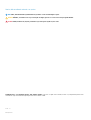 2
2
-
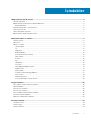 3
3
-
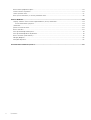 4
4
-
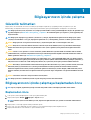 5
5
-
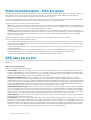 6
6
-
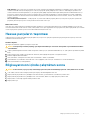 7
7
-
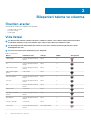 8
8
-
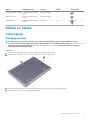 9
9
-
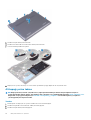 10
10
-
 11
11
-
 12
12
-
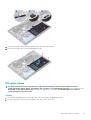 13
13
-
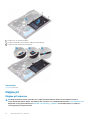 14
14
-
 15
15
-
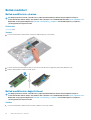 16
16
-
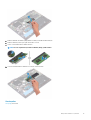 17
17
-
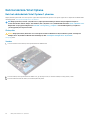 18
18
-
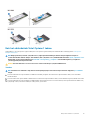 19
19
-
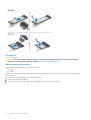 20
20
-
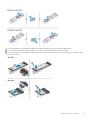 21
21
-
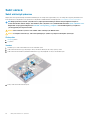 22
22
-
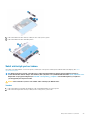 23
23
-
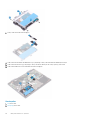 24
24
-
 25
25
-
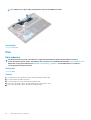 26
26
-
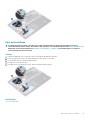 27
27
-
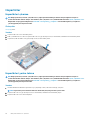 28
28
-
 29
29
-
 30
30
-
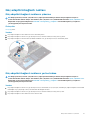 31
31
-
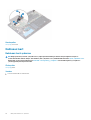 32
32
-
 33
33
-
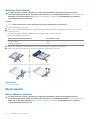 34
34
-
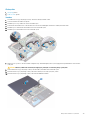 35
35
-
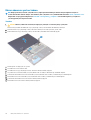 36
36
-
 37
37
-
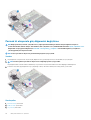 38
38
-
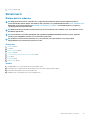 39
39
-
 40
40
-
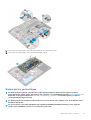 41
41
-
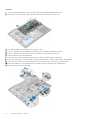 42
42
-
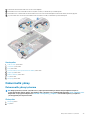 43
43
-
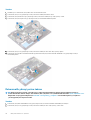 44
44
-
 45
45
-
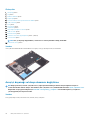 46
46
-
 47
47
-
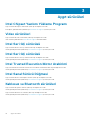 48
48
-
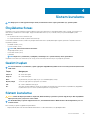 49
49
-
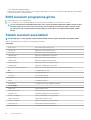 50
50
-
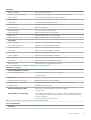 51
51
-
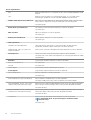 52
52
-
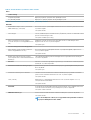 53
53
-
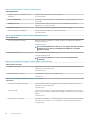 54
54
-
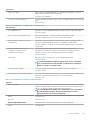 55
55
-
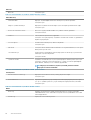 56
56
-
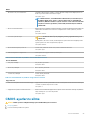 57
57
-
 58
58
-
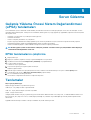 59
59
-
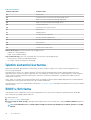 60
60
-
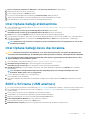 61
61
-
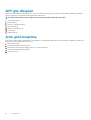 62
62
-
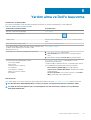 63
63
Dell Inspiron 5491 2-in-1 Kullanım kılavuzu
- Tip
- Kullanım kılavuzu
İlgili makaleler
-
Dell Inspiron 3493 Kullanım kılavuzu
-
Dell Inspiron 3490 Kullanım kılavuzu
-
Dell Inspiron 5493 Kullanım kılavuzu
-
Dell Inspiron 5494 Kullanım kılavuzu
-
Dell Inspiron 5593 Kullanım kılavuzu
-
Dell Inspiron 5482 2-in-1 Kullanım kılavuzu
-
Dell Inspiron 15 5584 Kullanım kılavuzu
-
Dell Inspiron 3593 Kullanım kılavuzu
-
Dell Inspiron 3671 Kullanım kılavuzu